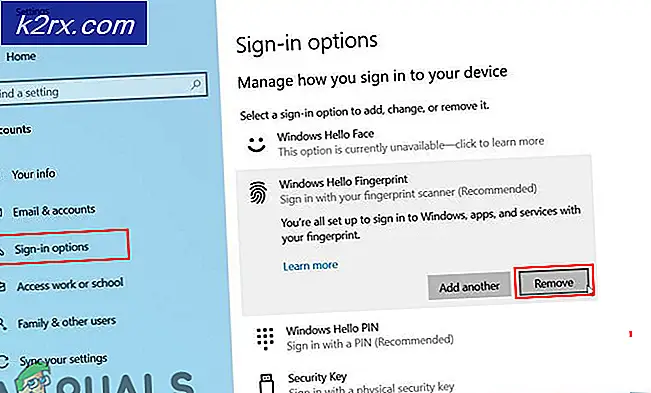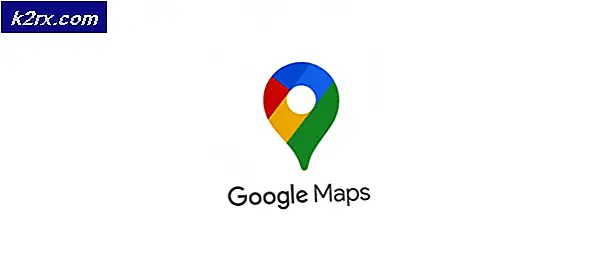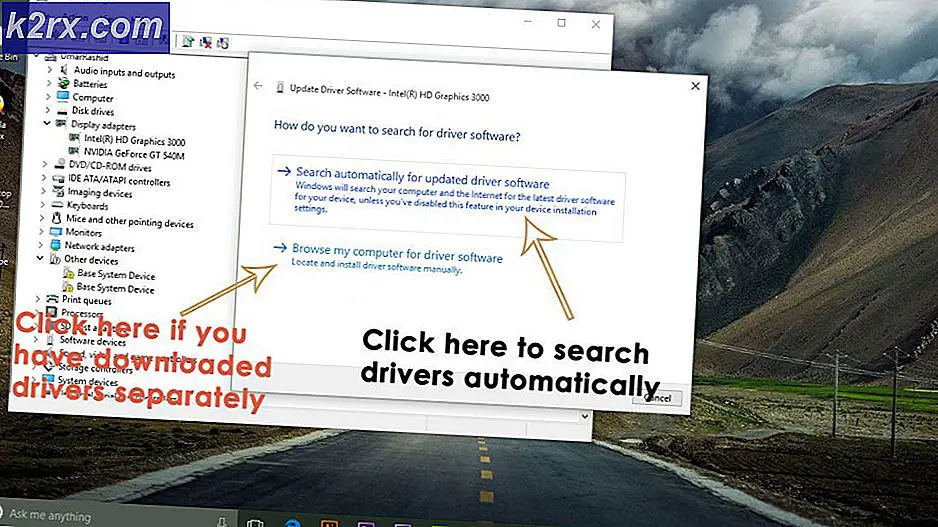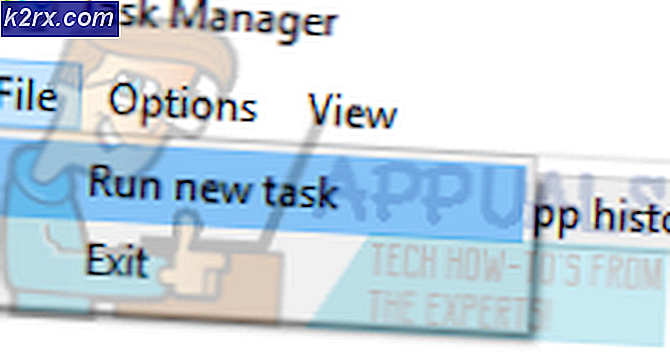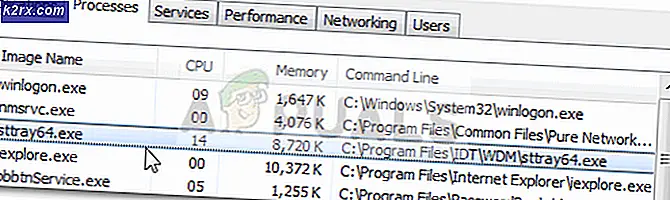Fix: Google Voice kunne ikke oppdateres
Din Google stemme app kan unnlater å oppdatere hvis kontosynkroniseringen av den tilknyttede Google-kontoen ikke er aktivert. Videre kan den korrupte installasjonen av appen også forårsake feilen.
Den berørte brukeren begynner å få feilen når han starter appen, og samtaleloggene, tekstmeldingene eller talemeldingene vises ikke i appen. I noen tilfeller vises det også andre feilmeldinger, dvs. feil ved innlasting av samtale eller feil ved innlasting av kontakter osv. Denne feilen er spesielt for Android-brukere, og det er ingen problemer med PC / web-versjonen eller iPhone-appen. Videre fungerer videresending av meldingene bra. Noen brukere støter på problemet bare med SMS / tekstmeldinger, mens samtalefunksjonaliteten fungerer bra.
Før du fortsetter feilsøkingsprosessen, må du kontrollere om serverne er i gang. Forsikre deg om at du bruker appen på en støttet enhet (Android versjon 4.1 og nyere).
Løsning 1: Aktiver appen Lagerkontakter i innstillingene på telefonen din
Lagerkontakter-appen er viktig for driften av Google Voice. Du kan støte på feilen ved hånden hvis lagerkontakter-appen er deaktivert (ved et uhell deaktivert av brukeren når du bruker Google Kontakter). I denne sammenheng kan aktivering av Kontakter-appen løse problemet.
- Åpen Innstillinger av telefonen din.
- Trykk nå på Apper/ Application Manager og trykk deretter på Kontakter (appen for lagerkontakter på telefonen din).
- Trykk deretter på Muliggjøre -knappen (hvis deaktivert).
- Nå omstart telefonen din, og sjekk deretter om Google Voice er klar over feilen.
Løsning 2: Aktiver synkronisering for kontoen knyttet til Google Voice
Google-kontoen din er synkronisert i bakgrunnen for å holde alt i orden. Du kan støte på feilen som diskuteres hvis kontoen som er koblet til Google Voice ikke synkroniseres. I denne sammenheng kan aktivering av bakgrunnssynkronisering av Google-kontoen løse problemet.
- Åpen Innstillinger av telefonen din.
- Trykk nå på Kontoer (kanskje i menyen Flere innstillinger).
- Trykk deretter på Google.
- Trykk nå på regnskap knyttet til Google stemme.
- Sjekk deretter om synkroniseringen av Google-kontoen er aktivert.
- Hvis ikke, da muliggjøre synkroniser og sjekk om appen er klar over feilen.
- Hvis ikke, åpner du igjen kontoinnstillinger siden ved å følge trinn 1 til 4.
- Trykk nå på Mer-knapp og trykk deretter på Fjern konto.
- Deretter omstart din telefon.
- Ved omstart, legg til den tilknyttede kontoen til enheten din, og start deretter Google Voice for å sjekke om Google Voice fungerer bra med den berørte kontoen.
Løsning 3: Koble ditt opprinnelige telefonnummer til et annet Google Voice-nummer
En midlertidig programvare / kommunikasjonsfeil kan forårsake problemet du støter på. For å fjerne en slik feil, vil det være lurt å bruke en annen Gmail-konto for å opprette et annet Google Voice-nummer og koble telefonnummeret ditt til den kontoen. Og da kan tilbakestilling av telefonnummeret til den berørte kontoen løse problemet.
- Exit Google Voice-appen og åpne Innstillinger av telefonen din.
- Trykk nå på Apper/ Application Manager og trykk deretter på Stemme.
- Trykk nå på Tving avslutning og bekreft deretter for å stoppe appen.
- Trykk nå på Oppbevaring.
- Trykk deretter på Tøm cache. Trykk på Slett data og bekreft deretter for å fjerne dataene.
- Start nå en nettleser og åpne dens privat / inkognitomodus (det er bedre å bruke en PC, men du kan bruke nettleseren på telefonen).
- Gå nå til Google Voice-nettstedet. Melde deg på bruker en av ikke-berørte Gmail-kontoer (som ikke tidligere ble brukt med Google Voice) eller opprettet en ny Gmail-konto.
- Bruke veiviseren av nettstedet til opprett et nytt Google Voice-nummer og koble den til ditt opprinnelige telefonnummer (som ble brukt med det berørte Google Voice-nummeret). Husk at du bør bruke telefonnummeret ditt, ikke det berørte Google Voice-nummeret.
- Nå åpner du din Google Voice-app. Deretter bruk det nyopprettede nummeret med Google Voice og sjekk om det fungerer bra.
- I så fall følger du trinn 1 til 7 til tøm hurtigbufferen / dataene av appen.
- Åpne nettleseren igjen for å navigere til Google Voice-nettstedet og koble ditt opprinnelige nummer til påvirket Google Voice-nummeret.
- Åpne deretter Google stemme app og bruk nå det berørte nummeret med appen for å sjekke om det er klart av feilen.
Løsning 4: Installer Google Voice-appen på nytt
Hvis ingenting har hjulpet deg så langt, kan problemet sannsynligvis ha blitt opprettet av en korrupt installasjon av applikasjonen. Dette kan oppstå på grunn av en dårlig oppdatering eller korrupte konfigurasjoner som blir lagret i applikasjonen. I dette tilfellet kan installering av appen på nytt løse problemet.
- Åpen Innstillinger av telefonen din. Trykk nå på Apper og trykk deretter på Google stemme.
- Trykk nå på Avinstaller og bekreft deretter for å avinstallere appen.
- Nå, omstart din telefon.
- Ved omstart må du installere appen på nytt og sjekke om det er klart for feilen.
Hvis du fortsatt har problemer, kan du prøve å bruke nettversjon av Google Voice (hvis du ikke har tilgang til en PC, kan du bruke telefonens nettleser). Videre, til problemet er sortert, kan du bruk e-post for å svare til Google Voice-meldingene dine.
Hvis du ikke kan bruke nettversjonen av Google Voice og det ikke er noe serverbrudd, må du sørge for at kontoen er ikke suspendert. Vanligvis vises følgende type melding når kontoen din er suspendert:
Du kan bruke Kontakt oss lenke på siden for å klage på suspensjonen av kontoen.